|
Stap 1
We gaan beginnen met een kopie
van je plaatje
Ga naar je lagenpalet en maak
van je laag en achtergrondlaag
Laag masker laden opslaan masker
laden van schijf en zoek het
masker wavy edges op en zorg dat
je instellingen zo staan
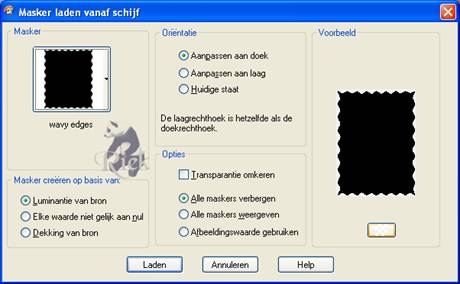
Selectie
vanuit masker
Laag samenvoegen groep
samenvoegen selectie zwevend
Effecten 3d effecten slagschaduw
met de volgende instelling
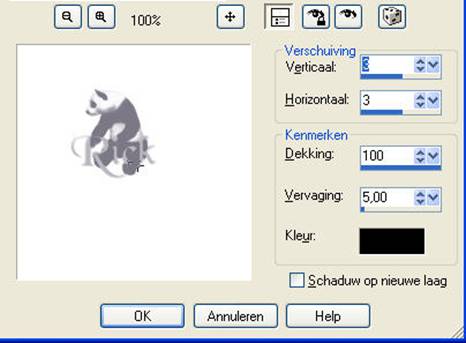
Herhaal
slagschaduw maar zet horizontaal
en verticaal nu op -3
Selectie
niets selecteren
KopiŽren en plak hem als nieuwe
laag op je andere kopie
Lagen samenvoegen alle lagen
samen voegen
Je bewerking die je gemaakt hebt
met het masker mag je nu weg
doen deze hebben we niet meer
nodig
Stap 2
Selectie alles selecteren
Afbeelding rand toevoegen 1
pixel donkere kleur
Afbeelding rand toevoegen 1
pixel lichte kleur
Afbeelding rand toevoegen 1
pixel donkere kleur
Selectie omkeren
Effecten 3d effecten afschuining
binnen met de volgende
instelling
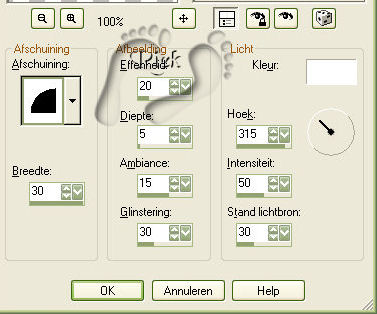
Afbeelding
rand toevoegen 2 pixels en
vullen met je goud patroon
Selectie
alles selecteren
Afbeelding rand toevoegen 1
pixel donkere kleur
Afbeelding rand toevoegen 1
pixel lichte kleur
Afbeelding rand toevoegen 1
pixel donkere kleur
Selectie omkeren
Effecten 3d
effecten afschuining met
dezelfde instelling als eerst
Selectie niets selecteren
Stap 3
Afbeelding rand toevoegen 20
pixels
Effecten insteekfilters Tronds
Pattern Pattern met de volgende
instelling
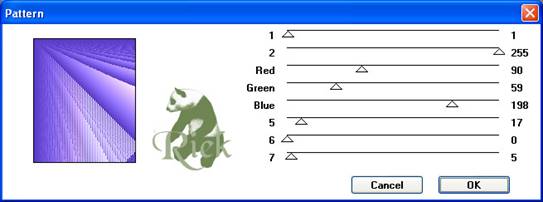
Aanpassen
kleurtoon en verzadigen
inkleuren met de volgende
instelling heb je een ander
plaatje genomen kijk dan even
wat de kleurtoon en verzadiging
is
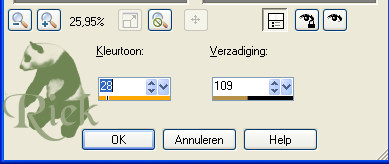
Effecten 3d
effecten afschuining met
dezelfde instelling als eerst
Selectie niets selecteren
Stap 4
Herhaal heel stap 2
Stap 5
Afbeelding rand toevoegen 20
pixels en selecteer de rand met
je toverstaf
Effecten insteekfilters Tronds
Pattern PsychoCycle met de
volgende instelling
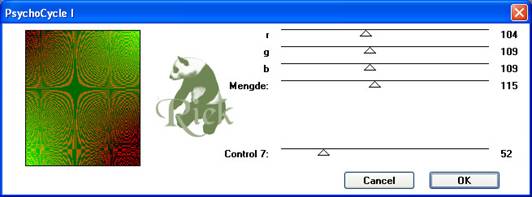
Aanpassen
kleurtoon en verzadigen
inkleuren met de zelfde
instelling als eerst
Effecten 3d effecten afschuining
met dezelfde instelling als
eerst
Selectie niets selecteren
Stap 6
Herhaal heel stap 2
Stap 7
Afbeelding rand toevoegen 20
pixels en selecteer de rand met
je toverstaf
Effecten insteekfilters
TrondFirst Gradient II met de
volgende instelling
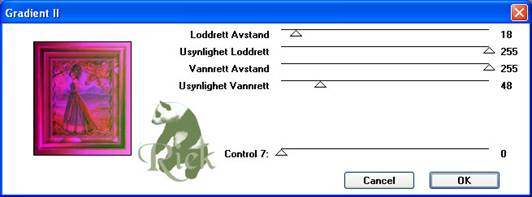
Aanpassen
kleurtoon en verzadigen
inkleuren met de zelfde
instelling als eerst
Effecten 3d effecten afschuining
met dezelfde instelling als
eerst
Selectie niets selecteren
Stap 8
Afbeelding rand toevoegen 2
pixels en vullen met je goud
patroon
Stap 9
Afbeelding formaat wijzigen en
stel hem in op 350 pixels
Aanpassen scherpte verscherpen
Nu kan je er nog een corner in
verwerken net wat je mooi vind
Nu nog je watermerk erin en je
kan hem exporteren als jpeg
Dit was
mijn eindresultaat

Veel plezier met
deze les
Liefs riek
Niets uit deze les mag worden
gekopieerd of zonder toestemming
van mij ergens anders worden
geplaatst |